McAfee AVERT Stinger免费版是一款单独用来检测和杀除特定病毒的软件,它和那种实时防病毒软件不同,McAfee AVERT Stinger免费版更像是一种能帮助管理员对付已经受感染的系统,该软件使用的是下一代扫描引擎,能进行进程,数字文件扫描,扫描速度还得到了优化。
-
1.1.9.0 官方版查看
-
1.4.5 电脑版查看
-
1.86 官方版查看
-
12.1.0.3381 最新版查看
-
4.0.46 官方版查看
McAfee AVERT Stinger介绍:
Stinger是一个独立的工具,用来检测和清除特殊的病毒。 这不是一个全面的反病毒产品的替代品,而是一个工具,协助管理员和用户处理受感染的系统。 McAfee AVERT Stinger免费版采用下一代扫描引擎技术,包括进程扫描,数字签名DAT文件以及扫描性能优化。
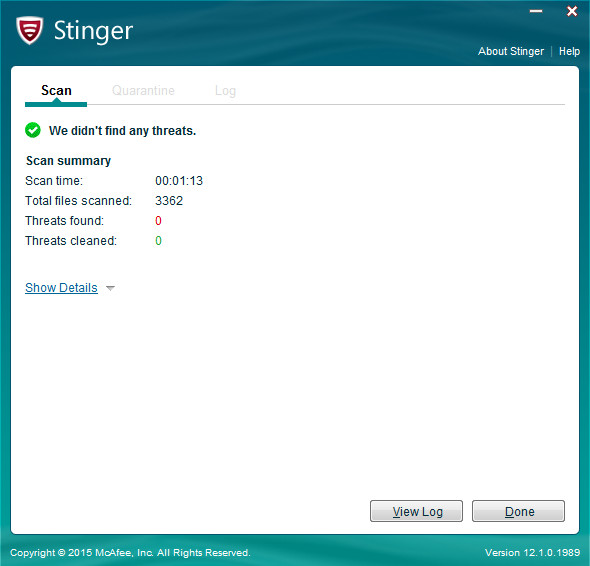
新版本包含所有的毒刺家庭,以及相关的家庭,已经实现了较高的风险Asssessment中等威胁。 这McAfee AVERT Stinger免费版是更新后,可以发现一个新的中等或更高的威胁。
Stinger只包括具体的检测和维修W32/Polip。 因此,由于算法的感染性,与W32/Polip感染的文件修复时间可能不会返回到其原始文件,预感染状态,可能会导致自我检查应用程序的问题。
McAfee AVERT Stinger使用教程:
下图所示为McAfee AVERT Stinger免费版的主程序界面,可以看到这是一个英文界面,相信大多数人能够看懂并能轻松操作,该软件的默认扫描区域中自动添加了一个“C:”,用户可以自行手动指定扫描区域。
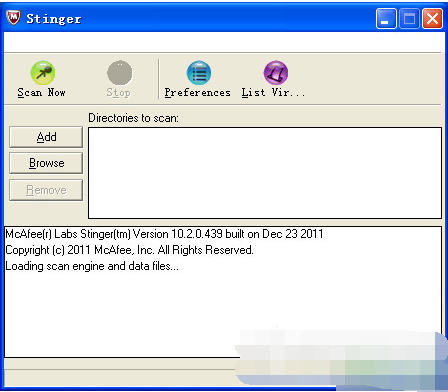
McAfee AVERT Stinger在程序界面顶部提供了两个菜单栏,分别是“File”和” About”,下图所示为点击“File”选项展开该菜单栏,可以看到“File”选项下内置一个“Save report to file(保存报告到文件)”选项以及一个“Close(关闭)”选项。用户此时点击“File”选项下内置的“Save report to file(保存报告到文件)”选项,将自动在程序所在文件夹内生成一个记事本文件,双击展开该文件,可以看到下图所示的内容。
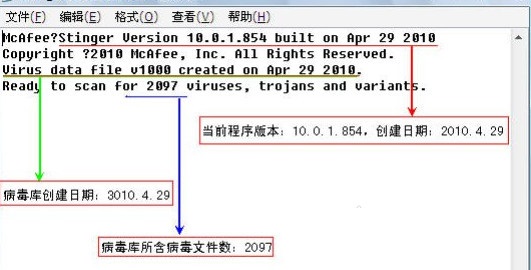
用户点击“Close(关闭)”选项,可以看到该选项下内置了一个“Stinger”选项,单击之可以打开该软件的关于界面,如图所示。
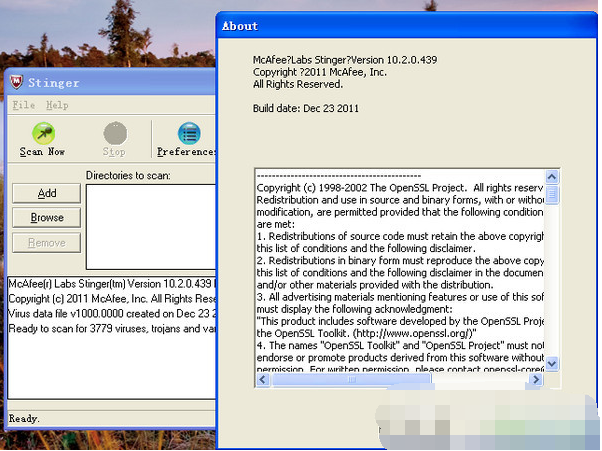
McAfee AVERT Stinger的扫描框内默认指定了C盘,用户可以自行手动指定扫描区域。该软件界面中部的左侧提供了“Add”和“Browse”两个按钮可以用于添加自定义扫描区域,下图所示为点击“Add”按钮打开添加框的方式来指定扫描区域。
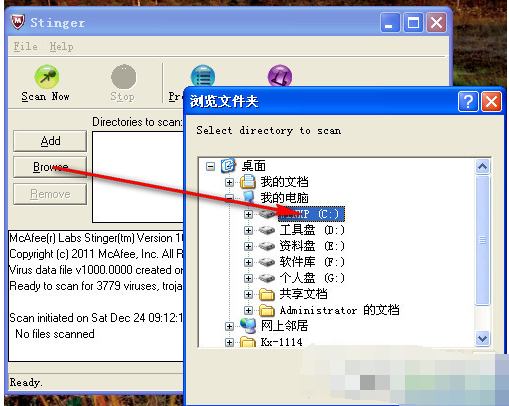
另外,用户在自定义扫描区域时务必先点击“Remove”按钮将该软件默认扫描的C盘取消掉, 这样才能一步到位扫描用户自定义的位置,如果不移除默认的扫描位置,则将同时扫描程序默认位置以及用户自定义位置,这样扫描的效率将比较低。
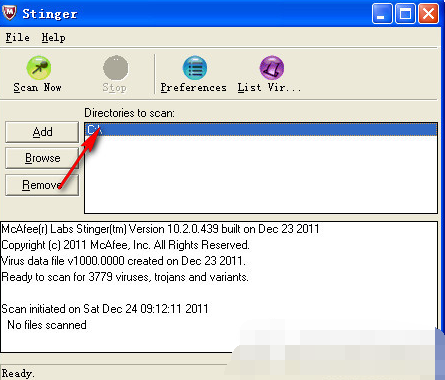
当用户指定好扫描位置后,用户只需单击界面上的“Scan Now”按钮即可快速扫描指定区域,刚开始扫描已经检测到了病毒。
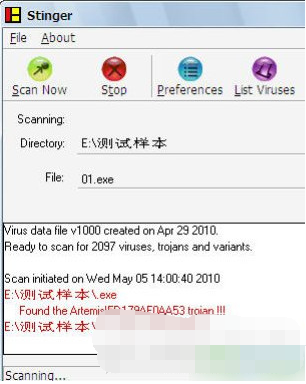
McAfee AVERT Stinger提供了程序设置选项,用户单击程序界面上的“Preferences”按钮即可打开程序的设置选项,如图所示,
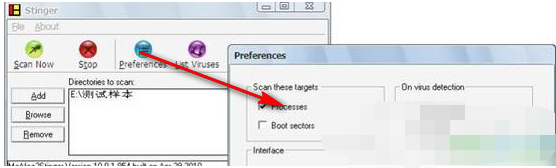
McAfee AVERT Stinger提供的程序设置选项中比较重要的是选择检测到病毒时的处理方式,该软件默认的操作是执行修复操作,如图所示。
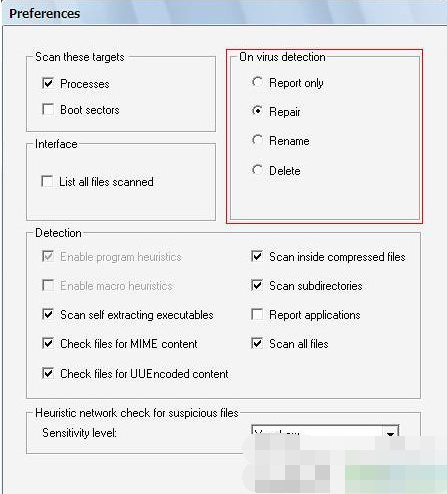
另外,McAfee AVERT Stinger支持启发式扫描,默认状态下的启发等级设置为“Very Low”,即非常低,用户可以根据需要灵活调整启发等级,如图所示。
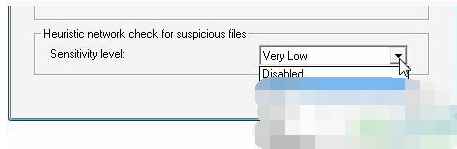
McAfee AVERT Stinger主程序界面的工具栏上还提供了一个“List Viruses”按钮,点击该按钮可以查看该软件当前版本的病毒库内所含的病毒文件列表,如图所示。
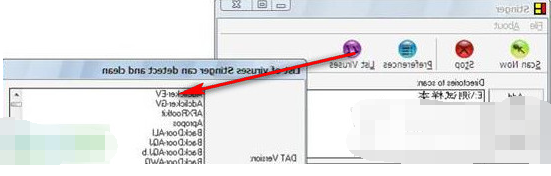 软件特别说明
软件特别说明
这款免费的小工具可能与Windows ME和Windows XP的系统还原功能冲突,使用它时,建议您关闭系统还原功能。
McAfee AVERT Stinger更新日志:
1.优化内容
2.细节更出众,bug去无踪
小编推荐:在经历了多次的更新与优化,McAfee AVERT Stinger变得更加的人性化,也更加的简单易操作,PC下载网小编亲测,推荐给大家下载,感兴趣的小伙伴还可以下载冰冻精灵、超级巡警、QQ安全卫士、crystal。




 抖音电脑版
抖音电脑版
 Flash中心
Flash中心
 鲁大师
鲁大师
 photoshop cs6
photoshop cs6
 QQ浏览器
QQ浏览器
 百度一下
百度一下
 驱动精灵
驱动精灵
 360浏览器
360浏览器
 金舟多聊
金舟多聊
 Google Chrome
Google Chrome
 风喵加速器
风喵加速器
 铃声多多
铃声多多
 网易UU网游加速器
网易UU网游加速器
 雷神加速器
雷神加速器
 爱奇艺影音
爱奇艺影音
 360免费wifi
360免费wifi
 360安全浏览器
360安全浏览器
 百度云盘
百度云盘
 Xmanager
Xmanager
 2345加速浏览器
2345加速浏览器
 极速浏览器
极速浏览器
 FinePrint(虚拟打印机)
FinePrint(虚拟打印机)
 360浏览器
360浏览器
 XShell2021
XShell2021
 360安全卫士国际版
360安全卫士国际版
 迅雷精简版
迅雷精简版





























